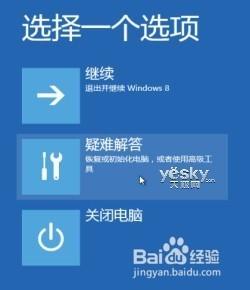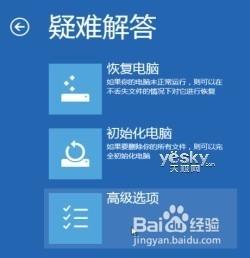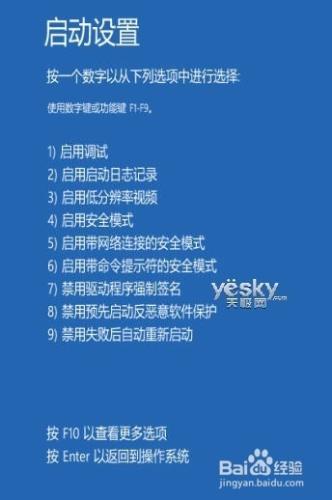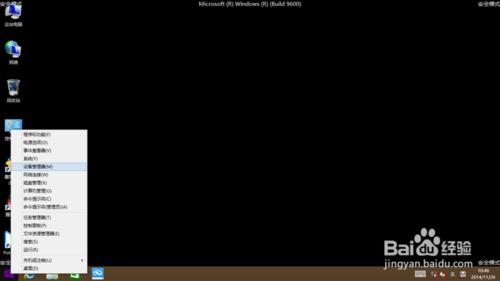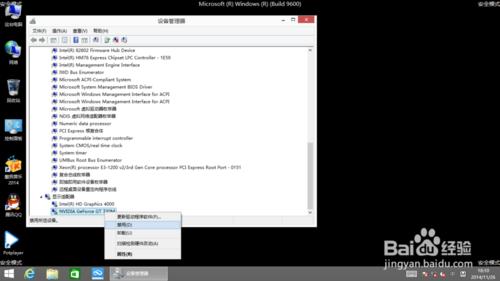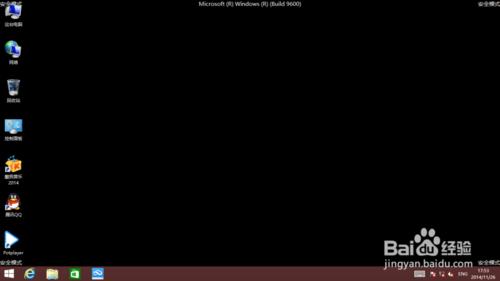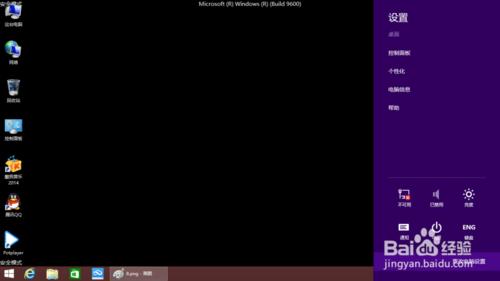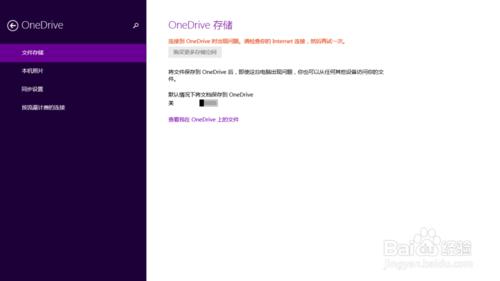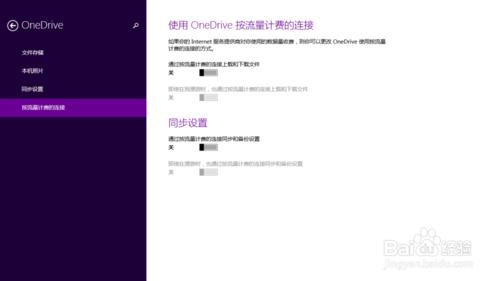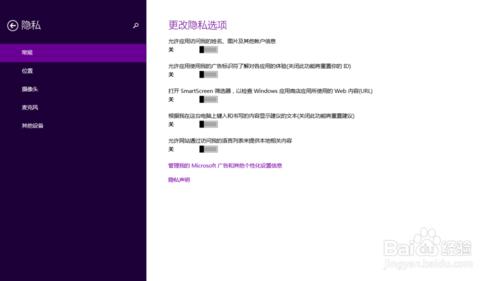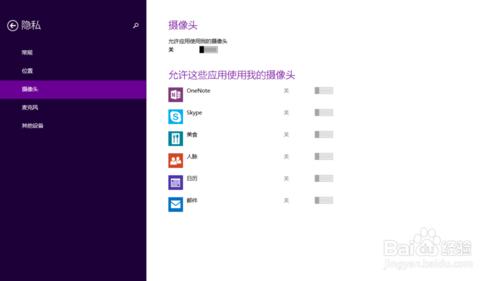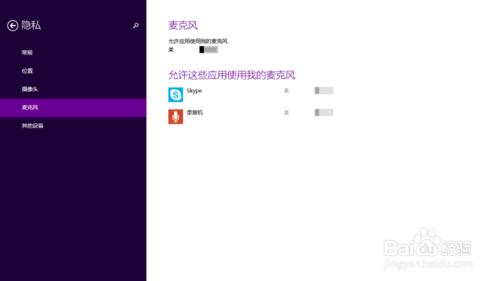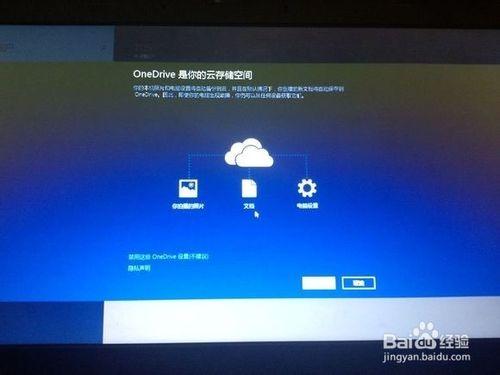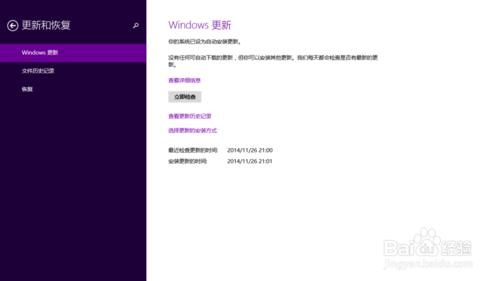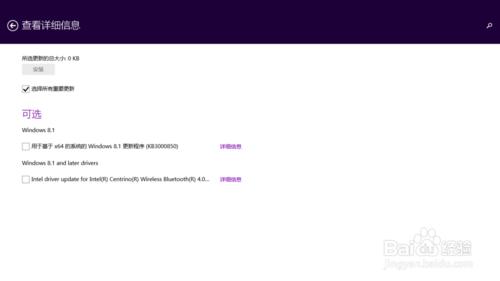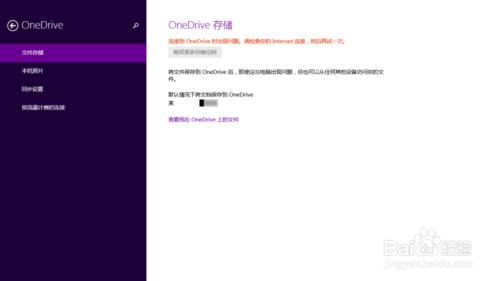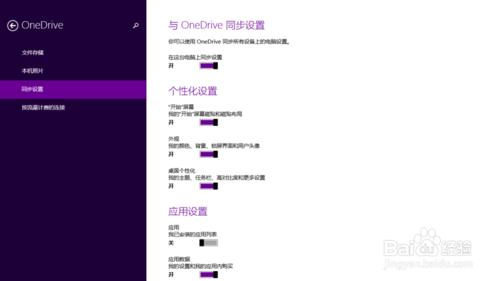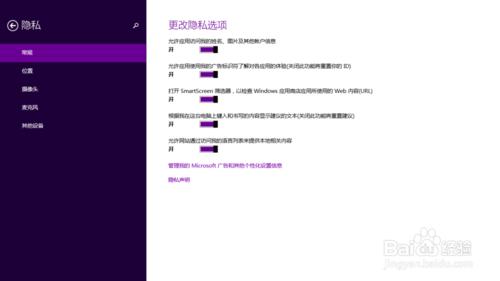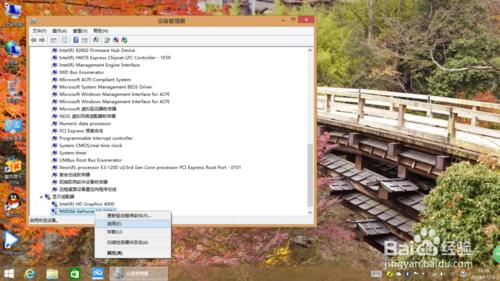Windows8.1開機出現請稍候“藍屏”的解決方法?
近日筆者在Windows應用推送那裡把win8升級到了win8.1,可是問題出現了,當我升級結束重啟電腦輸入密碼後,雖然依舊進入了系統,可是卻出現了一個巨大的藍屏框,遮擋了電腦的所有操作,後來經過一番辛苦終於解決了問題,現在把經驗分享給大家。
方法/步驟
出現這種情況請千萬不要點擊取消,不然你的等待會無比漫長,你可以等待一段時間(<10分鐘),或者Ctrl+Alt+Del之後選擇重啟試試,網絡上有人說可能等兩三分鐘就會好,我的電腦比較悲劇,我等了十幾分鍾實在沒有耐心再等了,要是你能夠進入可操作的桌面,請直接進行第七步的操作。
進入安全模式,Ctrl+Alt+Del之後按著Shift選擇重啟這時你的電腦會進入系統選擇列表,請選擇 疑難解答>啟動設置,然後點擊重啟,重啟之後按數字鍵4或者5進入對應的安全模式。我在網上搜了幾張進入安全模式的圖片,大家可以按圖操作。
在安全模式中打開設備管理器,禁用獨立顯卡。(沒有獨立顯卡的請跳過這一步)
進入OneDrive設置,將所有可選擇選項全部關閉。(非升級用戶可跳過這一步)
進入隱私設置,將所有可選擇選項全部關閉。(非升級用戶可跳過這一步)
重啟電腦正常啟動,輸入密碼進入系統,如果那個巨大的藍屏框出現了Onedrive的選項,請點擊下一步或者確認,如果沒有出現,不要緊,我們繼續。
進入更新和恢復,點擊立即檢查,點擊查看詳細信息,點擊下載安裝。
進入OneDrive設置,將剛才安全模式下關閉的選項打開,當然,你也可以按照你的意願進行設置。
進入隱私設置,將剛才安全模式下關閉的選項打開,當然,你也可以按照你的意願進行設置。
打開設備管理器,將剛才安全模式下禁用的顯卡啟用。
好吧,到了我們檢驗成果的時候了,重啟計算機,如果那個巨大的藍屏框出現了Onedrive的選項,請點擊下一步或者確認。如果在剛才的操作中你進行了這一項,那麼開機就會進入我們熟悉的Metro界面,當然,OneDrive的功能一切正常,如果你使用它的話,就點擊任務欄中的雲朵標誌同步一下你的文件或者應用吧。
注意事項
備註:如果上述操作沒有解決你的問題,請確認那個環節出了問題,請關閉安全軟件重新操作一遍,請確認安全軟件沒有關閉你有用的系統啟動項,或者使用一段時間電腦以後再進行8、9、10三個步驟(確保你有用的更新能夠安裝到電腦上)。